在Win10电脑操作过程中,用户为了解决问题点击还原系统,却遇到系统还原失败的问题,还有错误代码0x80070005的提示,想知道如何操作才能解决这个问题?以下小编带来解决Win10系统还原且提示错误代码0x80070005的方法步骤。
Win10系统还原错误代码0x80070005的解决方法:
方法一:重新启用系统还原功能
1. 按Windows键+ R,键入services.msc,然后按Enter键。
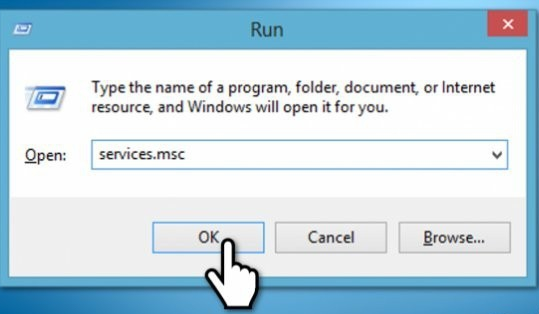
2. 检查卷影复制和任务计划程序和Microsoft软件卷影复制提供程序服务是否正在运行
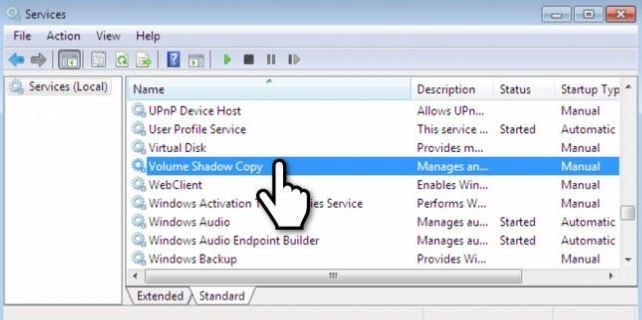
3. 如果它没有运行,请单击它并选择开始,然后将“ 启动类型”设置为“ 自动”。
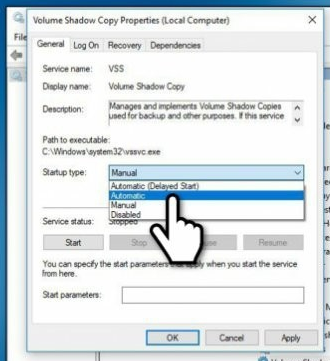
方法二:在引导时修复系统
如果此选项没有帮助,请尝试在引导时修复系统。为此,我们准备了一个附加指南,说明如何修复“系统还原未成功完成”问题。
1. 打开“ 开始”菜单,将鼠标指针悬停在“ 电源”按钮上。
2. 选择重启。启动时反复按Shift键。
3. 选择高级选项。
4. 选择“ 系统还原”,让系统执行还原并完全启动。
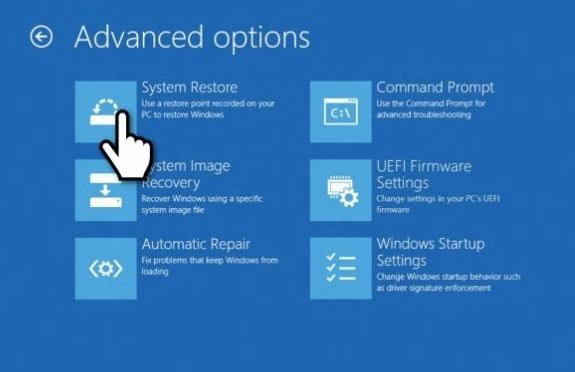
方法三:重装系统
1. 如果以上方法都不可以解决问题,可以尝试重装系统
推荐系统下载:Win10 22H2 X64 官方正式版
以上就是系统之家小编为你带来的关于“Win10系统还原错误代码0x80070005的解决方法”的全部内容了,希望可以解决你的问题,感谢您的阅读,更多精彩内容请关注系统之家官网。